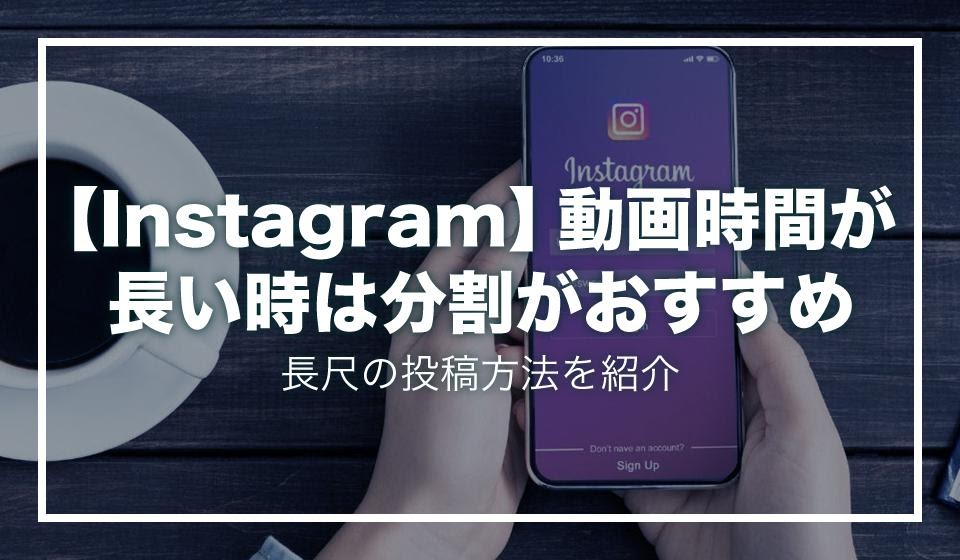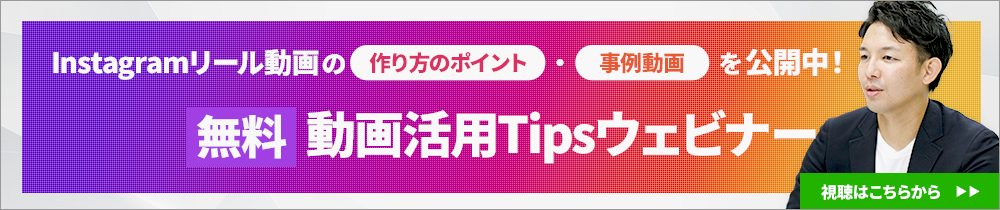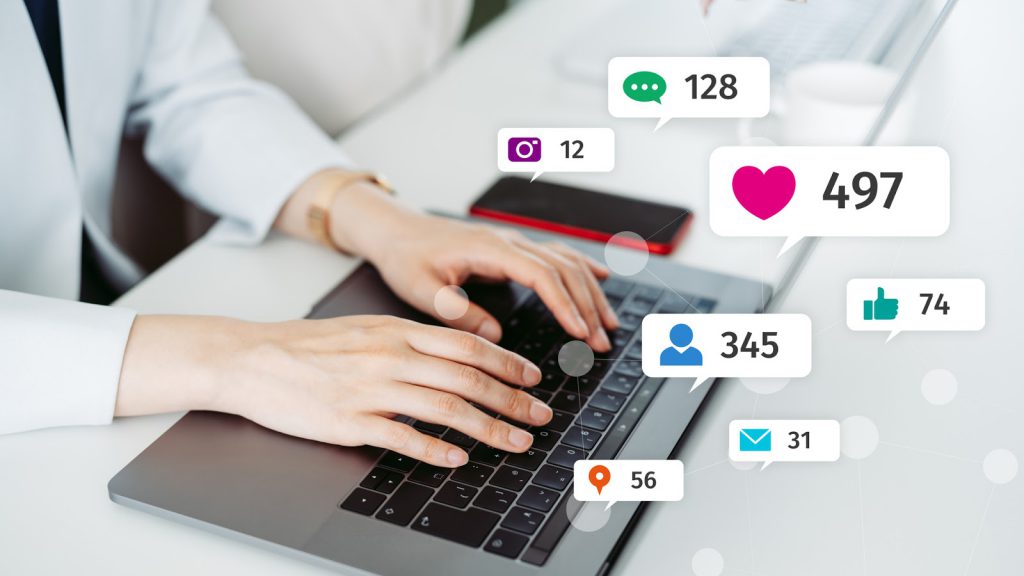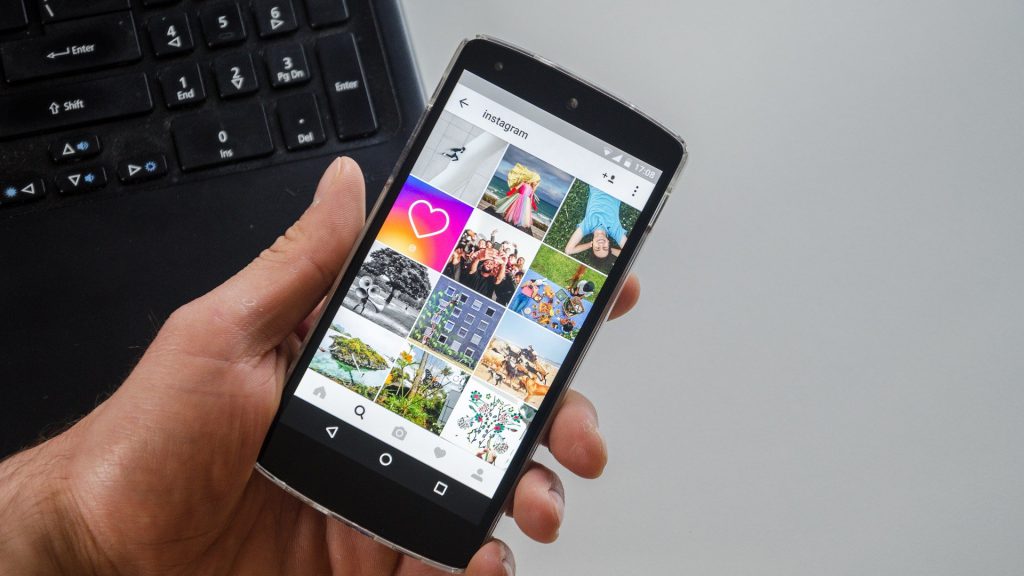Instagramでは動画の投稿が可能です。動画は文章や静止画のみの場合と比べ、与えられる情報量が多く、高い訴求力があるという点が大きな特徴の一つです。
しかし動画が長すぎてしまうと、ユーザーは抵抗感を感じてしまいます。その結果、ユーザーに動画を見てもらえないといったことにつながる可能性があるのです。そのため場合によっては、動画を分割して投稿することが必要になります。
この記事では、Instagramに長尺の動画を投稿する際のポイントを紹介します。これから紹介する内容を意識することで、時間が長めの動画であっても、ユーザーに見てもらえる可能性が高くなるでしょう。
目次
Instagramに投稿できる動画の長さ
Instagramに投稿できる動画の長さには条件があります。その長さは以下の通りです。
| フィード | ストーリーズ | リール |
|---|---|---|
| 3秒~60秒 | 最長60秒(15秒までに自動で分割) | 最長15秒または30秒 |
フィードとはフォローしているユーザーの投稿が表示される画面です。フィードに投稿できる動画は3秒~60秒であり、この秒数を超えた動画を投稿するには作業が必要となります。
ストーリーズは画面上部に表示される投稿で、24時間が経つと自動で削除されます。投稿できる動画は最長60秒ですが、15秒を超える動画は自動で分割された形式になるのが特徴です。
リールとは動画共有機能です。リールに投稿すると、フィード・プロフィールのリールタブ・リール画面・検索画面に自動で表示され、動画は15秒または30秒から選びます。
Instagramで長い動画を投稿する方法
Instagramに投稿できる動画は最長60秒ですが、ときには60秒以上の動画を投稿したいケースもあるでしょう。このような場合には、ある工夫をすることで長い動画の投稿が可能となります。その方法は以下の通りです。
・Instagram内で動画を分割・編集する
・スマートフォンの標準機能を使う
・外部アプリを使う
・IGTVを活用する
このようにいくつかの方法があり、ケースによって適したものは異なります。そのためそれぞれの方法について事前に把握しておくことで、長い動画を投稿したい際の選択肢を増やせるのです。
特に便利な機能がIGTVです。こちらはInstagramからリリースされている動画アプリで、Instagramの情報を分析してフォローしているユーザーの投稿を自動で再生してくれます。
次に、長い動画を投稿する方法について、それぞれの特徴や適したケースなどを紹介します。
Instagram内で動画を分割・編集する
まずはInstagram内で動画を分割・編集する方法です。Instagramには投稿する過程で動画を編集する機能がついており、この機能を使うことで長い動画をカットして時間内に収めることができます。
この方法はInstagramですべて完結するため、複数アプリの利用が必要なく手間を抑えられる点が大きなメリットです。また動画の時間調整だけでなく、フィルター設定といった加工も一緒に進められます。手間を減らして、とにかくサクッと投稿したい場合に適した方法です。
スマホの標準機能を使う
スマートフォンの標準機能で動画を編集し、時間内に収めた動画をアップロードする方法もあります。スマートフォンのカメラアプリの多くには編集機能が搭載されており、この機能を活用して動画をカット・トリミングして、時間の調整をすることが可能です。
スマートフォンの標準機能は最初から搭載されているため、インストールや初期設定などをせずに利用できます。近年のスマートフォンの標準機能は非常に充実しているため、時間調整は問題なく行えます。他の高度な編集が必要なく、時間調整のみ行いたい場合に活用できる方法です。
外部アプリを使う
スマートフォン向けの動画編集アプリは多数存在します。このような外部アプリを使うことで、より高度な編集が可能です。
Instagramや標準機能では、動画の一部を切り取ることで時間の調整を行います。しかし外部アプリの中には、動画の一部分と一部分をつなぎ合わせ、一つの動画を作れるものがあります。例えば100秒の動画があったとして、最初の10秒と最後の10秒を合わせて20秒の動画ができるわけです。
外部アプリは最初から搭載されているわけではありません。インストールされていなければ使い始めるまでに時間がかかります。ただインストールや慣れるまでの手間はありますが、Instagramの標準機能より高度な動画編集ができます。
IGTVを活用する
これまで紹介した方法は、Instagramに投稿できる最長時間に合わせて編集する方法でした。他に動画の時間を調整せず、そのまま投稿できる方法もあります。それがIGTVの活用です。
IGTVとはInstagramがリリースしている動画サービスアプリで、このアプリを使うことで最長60分の動画投稿が可能となります。Instagramのアカウントでログインをすれば、フォローしているユーザーが投稿した長尺動画が表示されるのです。
IGTVに投稿するためにはチャンネル開設が必要になります。なおIGTVに投稿された動画は、Instagramのアプリに表示されるIGTVボタンからも視聴可能です。
ただし、IGTVで60分の動画を投稿するためには、フォロワーを増やし認証アカウントとなる必要があります。認証アカウントでない一般ユーザーの場合、投稿できる最長時間は10分です。とはいえInstagramより投稿できる時間は長いため、長尺動画をそのまま投稿したい場合に便利な方法といえるでしょう。
Instagram内で動画を編集・分割する方法
前述したようにInstagramの投稿は、フィード・ストーリーズ・リールという3種類で、それぞれ投稿の形式が違うため、動画の編集や分割するための方法も異なります。スムーズな動画編集を進めるためには、投稿の種類による編集・分割方法を把握しておくことが大切です。
フィード
フィードの投稿画面から動画時間を編集する手順は以下の通りです。
1.Instagramのアプリ画面下部のメニューで、中央のアイコン(+アイコン)をタップ
2.投稿画面に移動したら、ギャラリーからアップしたい動画を選ぶ。撮影したい場合は一番右の動画を選択して動画撮影
3.編集画面でトリミングをし、アップしたい場所のみを切り取る
4.キャプションを入力し投稿
フィードに投稿する動画は投稿までの段階で編集ができます。特別な設定は必要なく、トリミング機能で必要箇所を切り取るだけという手軽さが特徴です。
ストーリーズ
ストーリーズはフィードと異なり、動画の部分的なトリミングはできません。15秒を超える動画は自動で分割され、分割される場所を好きに選ぶことも不可能です。
ストーリーズで動画の時間を短くするのであれば、以下の手順で不要な箇所を丸ごと削除します。
1.ストーリーズに投稿する動画を選ぶ
2.自動で分割されたものが画面下部に表示される
3.不要なコマを長押しもしくはダブルタップで削除する
ストーリーズでは細かな時間調整ができない点に注意が必要です。もし投稿したい特定の箇所があるのであれば、別の方法で動画を編集してからアップロードすることをおすすめします。
リール
リールに投稿する動画は、Instagram内でトリミングによる長さ調整ができます。手順は以下の通りです。
1.リール投稿画面を開き、投稿する動画の長さを選ぶ
2.カメラロールから動画を選ぶ
3.自動で編集画面に移動するため、必要箇所をトリミングする
リールに投稿する動画はフィードと似たような方法で時間調整ができ、またトリミングが完了したら、文字入れやスタンプ追加といった編集も可能です。あとは必要に応じてキャプションを入力し、シェアを選択すれば投稿完了となります。
▼ 企業におけるInstagramリール活用Tipsを無料公開中 ▼
iPhoneで動画を編集・分割する方法
iPhoneの標準搭載アプリはカメラロールという、シンプルなカメライラストがアイコンとなっているものです。以下の手順で動画時間の調整を行います。
1.カメラロールから編集したい動画を選ぶ
2.右上に表示されている「編集」をタップする
3.下に表示されたバーを動かし、トリミングの範囲を決定する
4.チェックマークをタップして完了
なお、iPhoneでトリミングした動画は元の動画に上書き、もしくは新規クリップとしての保存が可能です。そのためもし元の動画を残しておきたいのであれば、新規クリップとして保存することをおすすめします。
Androidで動画を編集・分割する方法
Androidは機種によって、標準搭載されたカメラアプリや機能が異なりますが、ここでは同じ内容を紹介するために、Android端末の多くにプレインストールされているGoogleフォトを利用した方法を紹介します。Googleフォトを利用した動画編集の具体的な手順は以下の通りです。
1.Googleフォトを開き、編集したい動画を選ぶ
2.「編集」アイコンをタップし編集画面を立ち上げる
3.画面下部のメニューからえんぴつアイコンをタップする
4.バーを動かしトリミングしたい部分を選ぶ
5.画面右上の「保存」をタップする
端末によってはカメラアプリで編集できるケースもあるので、好きな方法を選びましょう。
動画編集におすすめのアプリ
Instagramに投稿する動画を編集する際におすすめのアプリとして、「CapCut」というアプリがあります。
CapCutはBytedance株式会社から提供されている動画編集アプリで、iPhone・Android版ともにリリースされています。利用開始までの手順は以下の通りです。
1.アプリをインストール・起動する
2.サービス規約とプライバシーポリシーを読み同意する
3.「新しいプロジェクト」をタップする
4.カメラロール(アルバム)へのアクセスが求められるため許可する
プロジェクトの投稿画面に移ったら右下の「追加」をタップし、編集したい動画を選びます。クリップをタップすると白いバーが表れるため、トリミングしたい部分の先頭に合わせて下のメニューから「分割」をタップします。最後にバーを合わせ、また「分割」をタップしてください。
この手順でクリップを独立させられるため、あとは不要な部分を選んで「削除」をタップすれば必要部分のみが選択された状態になります。
CapCutでは音声やBGMの挿入、さらにはテキストを入れることも可能です。
まとめ
Instagramでより高い訴求力を実現するためには、動画投稿が非常に有効です。しかし、Instagramに投稿できる動画には時間の制限があるため、長い動画はトリミングもしくはIGTVへアップロードしなければいけません。
動画の編集はInstagramの投稿画面だけでなく、スマートフォンの標準機能や外部アプリなどからも行うことが可能です。方法によって手軽さや、他に搭載されている機能はさまざまですので、目的や理想に合ったやり方を選ぶことで、より効率的に動画を編集できます。
Instagram動画の自社制作を検討しているなら、動画自動生成ソフト市場シェアNo1の動画制作・編集ツール「Video BRAIN」もご検討ください。VideoBRAINなら素材とテンプレートを入れるだけで動画の制作が可能。テンプレートも豊富で未経験の方でも今すぐ動画制作を始められます。
関連記事
この記事をシェアする